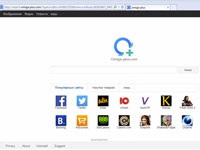
Щоб прибрати вірус Omiga-plus з ПК, виконайте наступні дії.
запуск дєїнсталлятора
1. Відкрийте «Пуск», потім - «Панель управління».
2. Клацніть "Видалення програми».

3. У списку встановленого ПО спробуйте знайти uninstaller (деинсталлятор) розширення - Omiga-plus uninstall. Якщо такий об'єкт присутній, виділіть його кліком мишки і натисніть в верху панелі опцію «Видалити / Змінити».
4. Виділіть всі пункти у вікні дєїнсталлятора і натисніть «continue».
Увага! У деяких модифікаціях зловреда модуль видалення відсутня. В цьому випадку всі папки та файли Omiga необхідно видаляти вручну.
Визначення місця розташування вірусу
1. Запустіть Диспетчер Завдань, натиснувши комбінацію клавіш «Ctrl + Shift + Esc».
2. У вікні диспетчера активуйте вкладку «Процеси».
3. Знайдіть в діючих процесах об'єкти з назвами:
Увага! Також Omiga може маскувати свої процеси і під іншими назвами. Звертайте увагу на ім'я об'єкта і його підпис (колонка «Опис»). Якщо сумніваєтеся, вірусний це процес або корисний, зробіть запит по ньому на спеціалізованому сервісі (наприклад, filecheck.ru).
4. Клацніть по виявленому вірусного процесу лівою кнопкою. Виберіть в меню функцію «Відкрити місце зберігання. ».
5. Скопіюйте в «Блокнот» або запам'ятайте шлях до папки Omiga-plus.
Видалення папок / файлів зловреда
1. Перезапустіть ПК в безпечному режимі (утримуйте «F8» в процесі перезавантаження).
2. Відкрийте директорію (папку) знайденого в диспетчері процесу Omiga-plus. А потім видаліть її з комп'ютера штатними засобами Windows ( "Видалити встановлені» в системному меню).
3. Виконайте перезавантаження ОС в звичайному режимі.
Сканування ПК утилітою AdwCleaner
AdwCleaner не є повноцінним антивірусом і не захищає систему від шкідливого ПО. Проте, завдяки своєму потужному алгоритму детектування, утиліта «знає» як видалити Omiga plus і подібні до нього викрадачі браузерів з ОС ефективно і швидко.
1. Скачайте AdwCleaner з оф. сайту (програма поширюється безкоштовно) і запустіть.
2. Натисніть в панелі інтерфейсу кнопку «Сканувати».
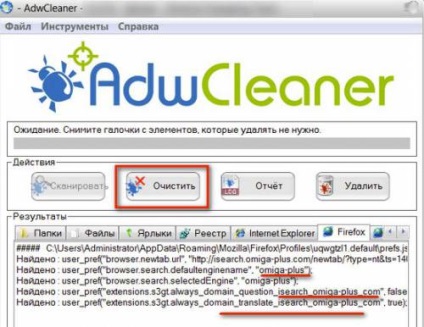
3. Після завершення перевірки (в поле «Результати» відобразяться інфіковані файли і записи в реєстрі).
4. Натисніть кнопку «Очистити».
5. Перезавантажте комп'ютер.
Налаштування браузерів
Перевірте властивості ярликів браузерів:
1. Клацніть по ярлику лівою кнопкою.
2. У функціональному меню натисніть «Властивості».
3. У вікні властивостей активуйте вкладку «Ярлик».
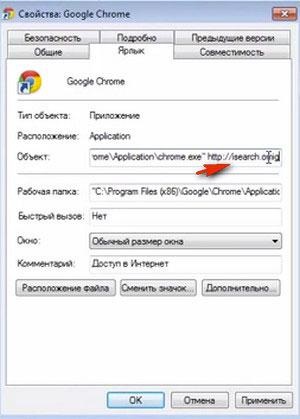
4. У полі «Об'єкт:» після виконуваного файлу (наприклад, chrome.exe.) Необхідно прибрати всі додаткові записи (посилання на шкідливий пошуковик).
Відновіть налаштування у браузерах:
Internet Explorer
1. Відкрийте меню «Сервис» (клікніть по іконці «шестерня»).
2. Перейдіть в розділ «Властивості браузера».
3. На вкладці «Загальні», у вікні властивостей, в поле «Домашня сторінка» видаліть всі записи і впишіть посилання на довірений пошуковик.

4. Натисніть послідовно кнопки «Застосувати» і «OK».
Google Chrome
1. На вкладці «Налаштування» (chrome: // settings), в блоці «Початкова група», включите радіокнопку «Наступні сторінки».
2. Натисніть опцію «Додати».
3. У модальному вікні «Початкові сторінки» видаліть посилання на Omiga-plus (клікніть «хрестик»).
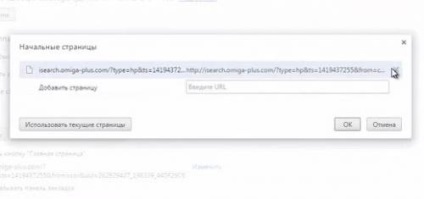
5. У блоці «Зовнішній вигляд» натисніть «Змінити».
6. Видаліть посилання isearch.omiga- plus і також впишіть довірену пошукову систему.
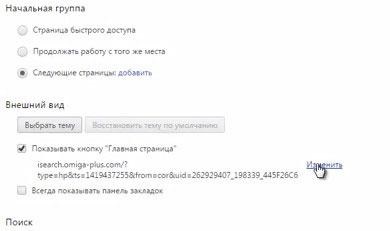
7. У блоці «Пошук» активуйте «Управління пошуковими системами».
8. Видаліть шкідливе посилання і виберіть прийнятну настройку пошуку.
9. Клацніть "Готово».
2. У попереджуючому повідомленні активуйте кнопку «Я обіцяю. ».
3. У графі «Пошук» введіть - omiga-plus.
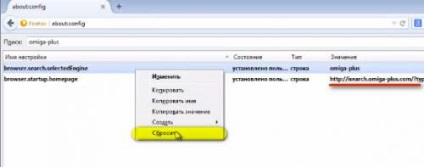
4. Клацніть по кожній знайденої налаштування нав'язливого сервісу лівою кнопкою і активуйте в контекстному меню «Скинути».
Після очищення системи перевірте всі розділи диска утилітою Malwarebytes Anti-Malware.